之前图表一直使用fl_chart,只能满足基本的图表需求,像折线图和柱状图一起显示好像没有(没仔细研究),随后发现了flutter_echarts的图表还是比较强大的,但是这个官方示例看着就想放弃了,有点懵...,这转译的json配置与其他widget配置显的格格不入,没有一点层次感。
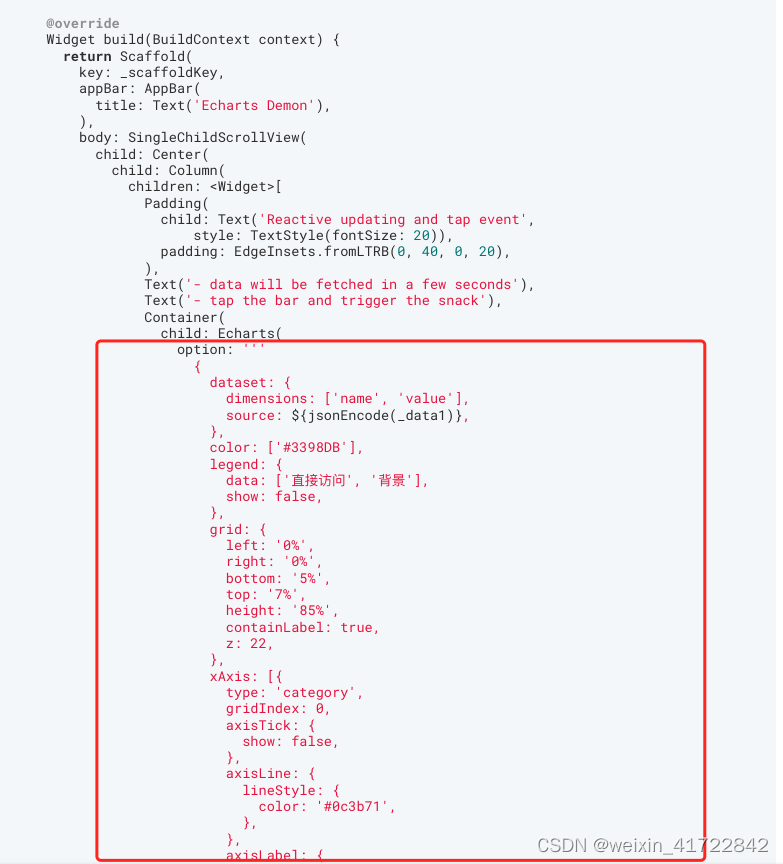
于是,翻阅度娘发现了有前辈使用jsonEncode进行转译,这样看起来就显的好多了
Container(
width:MediaQuery.of(context).size.width,
height: 250,
child: Echarts(
option: jsonEncode({
"legend":{
"x": 'center',
"y": 'bottom',
"show": true,
"textStyle": {//图例的公用文本样式。
"fontSize": 14,
"color": "#333",
},
"itemGap": 20,//图例每项之间的间隔。横向布局时为水平间隔,纵向布局时为纵向间隔。
"data": ['项目金额(万元)', '项目数量'],//图例的数据数组。
"inactiveColor": '#ccc',
},
"xAxis":{ //X轴数据
"type":"category",
"data":["2017","2018","2019","2020","2021","2022","2023"],
},
"yAxis":[
{ //Y轴数据
"type":"value",
"splitNumber":"5",
"name":"万元",
"axisLabel": {
"color": '#027eff' // 修饰刻度标签的颜色
},
"nameTextStyle":{
"color":"#027eff",
}
},
{
"type": 'value',
"min": '0',//最小坐标
"max": '12',//最大坐标
"splitLine": {
"show": false//是否显示分隔线。
},
"name":"个",
"axisLabel": {
"color": '#FF9800' // 修饰刻度标签的颜色
},
"nameTextStyle":{
"color":"#FF9800",
}
}
],
"series":[
{ //对应点得值
"name":"项目金额(万元)",
"data":[820,932,901,934,1290,1330,1320],
"barWidth": '50%',
"type":"bar",
"itemStyle":{
"normal":{
"barBorderRadius": 0,
"color": {
"type": 'linear',
"x": 0,
"y": 0,
"x2": 0,
"y2": 1,
"colorStops": [
{
"offset": 0, "color": '#00feff',
},
{
"offset": 1, "color": '#027eff',
},
{
"offset": 1, "color": '#0286ff',
},
],
},
},
}
},
{ //对应点得值
"name":"项目数量",
"data":[1,9,3,3,12,9,2],
"yAxisIndex": '1',
"smooth": true, // 是否让线条圆滑显示
"type":"line",
"color": '#FF9800'
},
]
}),
),
)echarts还有很多用法,上述只是用了两个图标显示在一起的方式,其他使用方法及注意事项请参考官方api,然后在option里用jsonEncode配置就可以了,最后上个效果图
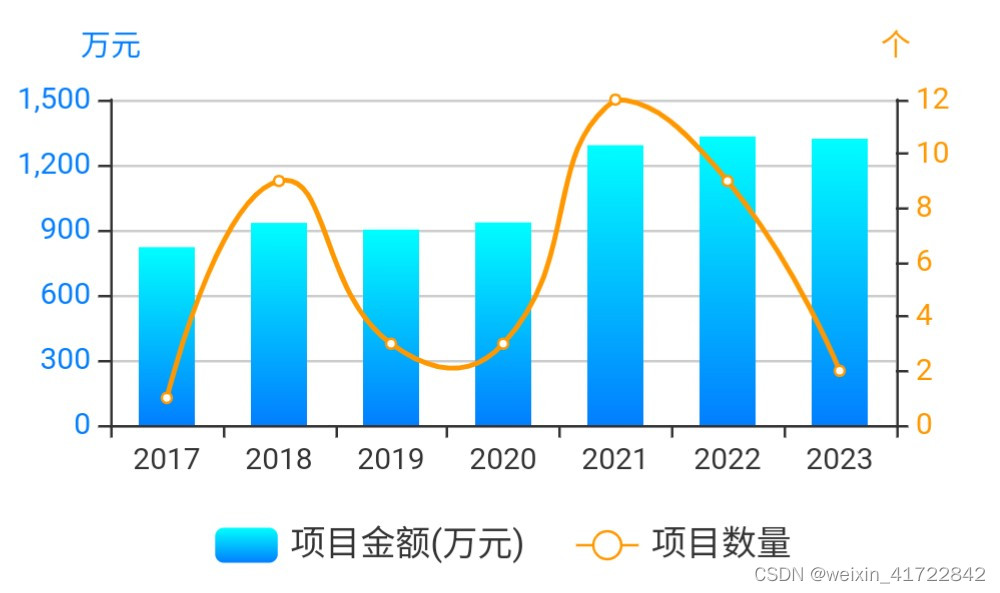





















 618
618











 被折叠的 条评论
为什么被折叠?
被折叠的 条评论
为什么被折叠?








